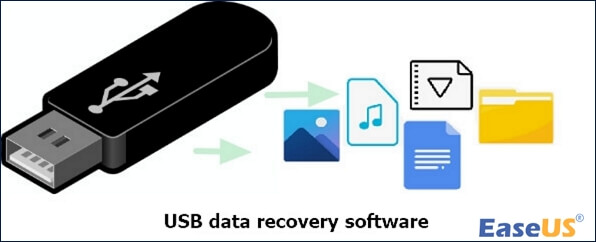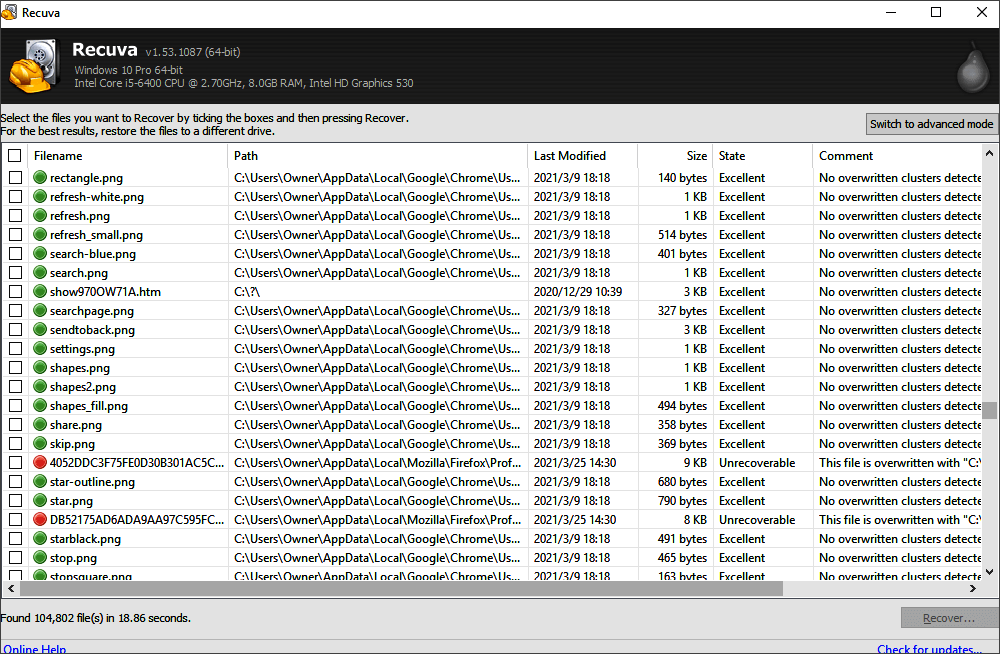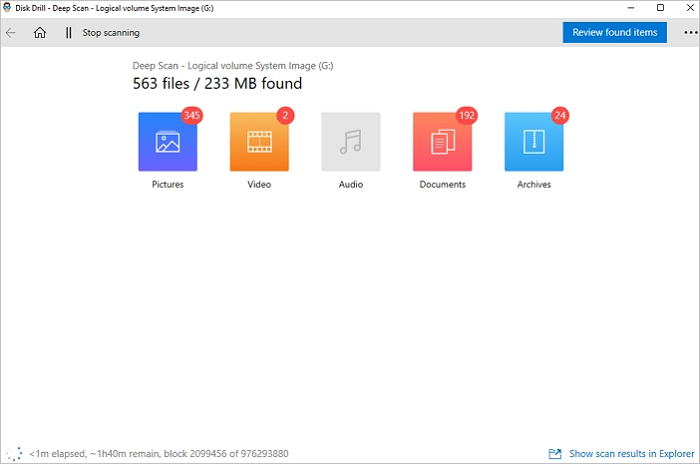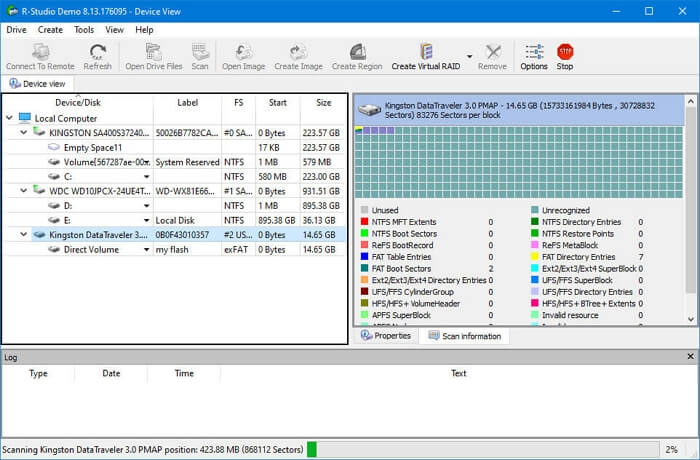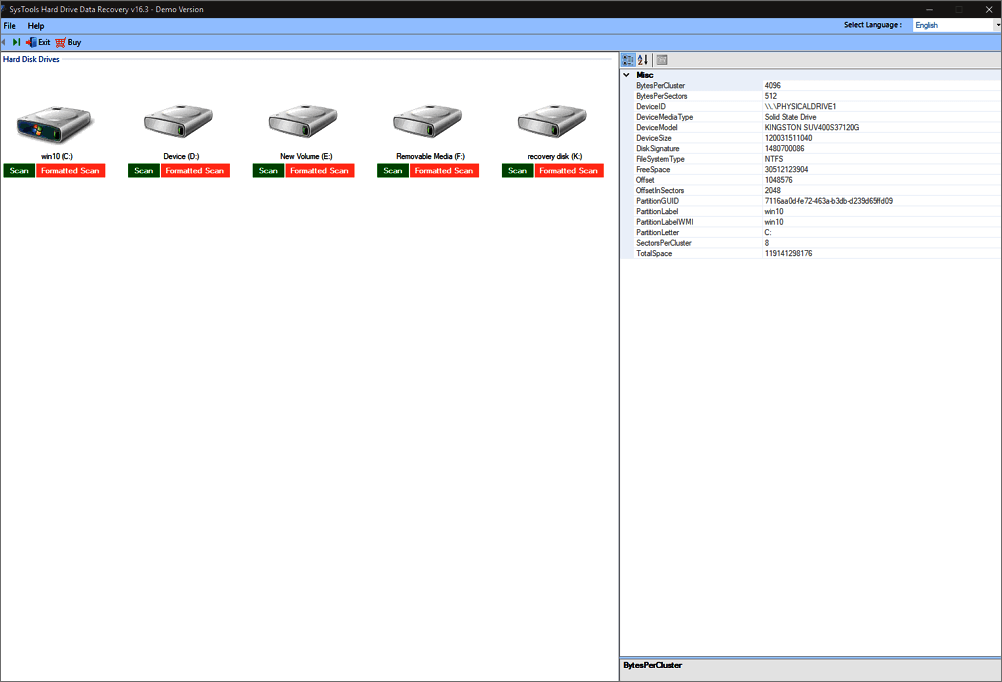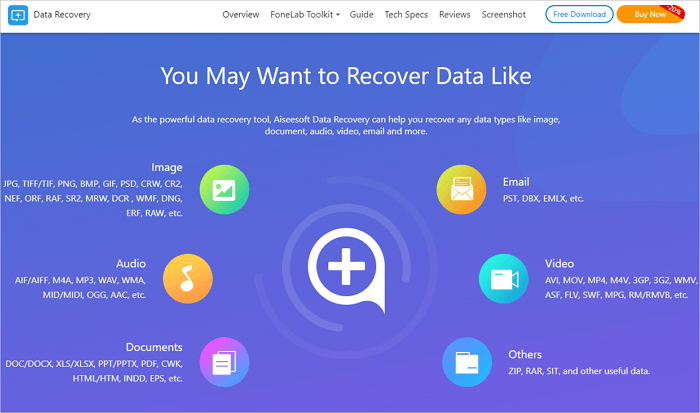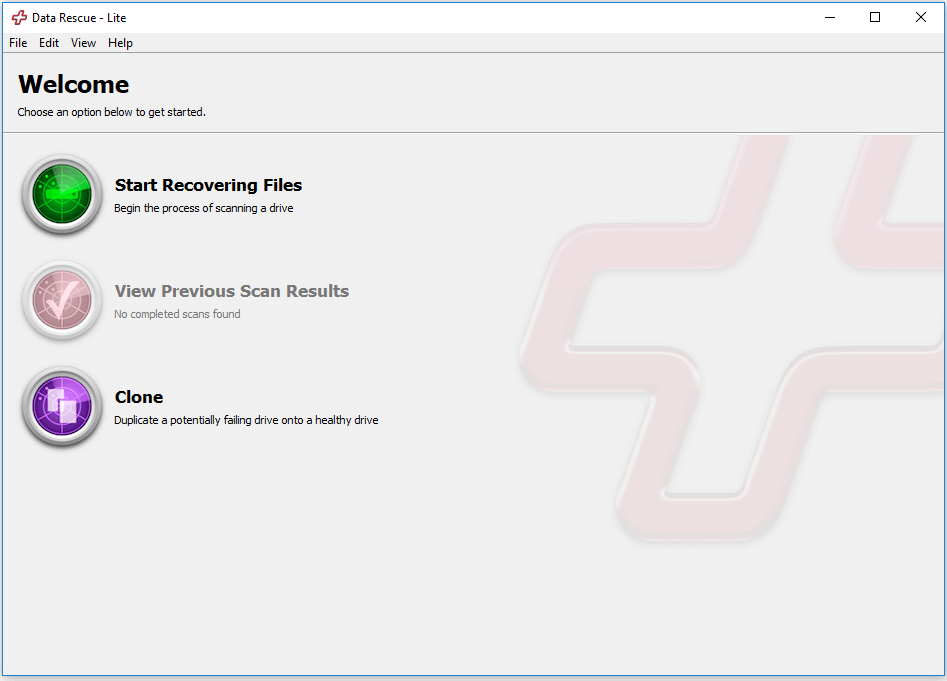Overzicht - USB-stick herstelsoftware
Ben je ooit al je gegevens op je USB-stick of geheugenkaart kwijtgeraakt, maar weet je niet hoe je bestanden van de USB kunt herstellen? Er zijn talloze USB-herstelprogramma's beschikbaar, en we hebben er 10 geselecteerd op basis van hun functies, prestaties en persoonlijke ervaringen ermee.
De beste USB herstelsoftware:
![recover data from hard drive with best free hard drive recovery software]()
- EaseUS Data Recovery Wizard
- Recuva
- Stellar Data Recovery
- Disk Drill
- R-Studio
- SysTools Pen Drive Recovery
- Aiseesoft Data Recovery
- Data Rescue 6
- DMDE
- Testdisk
We hebben 10 USB-herstel softwares geëvalueerd op compatibiliteit met het besturingssysteem, prestaties, ondersteunde bestandsindelingen en andere factoren.
| 🔢 Aantal geteste software |
10 |
| 💻 Versies |
Gratis en betaald |
| ⌨️OS Compatibiliteit |
Windows, Mac, Linux️ |
| 🗂️Bestandsformaten |
DOC/DOCX, PPT/PPTX, XLS/XLSX, PDF, TXT, JPEG, JPG, PNG, BMP, GIF, etc. |
Hoewel er honderden dataherstelsoftwareprogramma's op de markt zijn, raden wij EaseUS Data Recovery Wizard aan. Het is een krachtig en intuïtief programma dat je helpt bij het oplossen van alle dataverliesproblemen met verwijderbare stations. Het is ontwikkeld voor het herstellen van gegevens en heeft al veel gebruikers geholpen bij het herstellen van gegevens van USB-sticks.
Met EaseUS Data Recovery Wizard kun je verwijderde bestanden herstellen die verloren zijn gegaan door softwarecrashes, formattering, beschadigde sectoren, virusaanvallen en meer, van je USB-sticks van SanDisk, Kingston, Toshiba, PNY, Sony en vele andere populaire merken. De gratis versie van de software kost je helemaal niets als de herstelde bestanden kleiner zijn dan 2GB.
![USB data recovery]()
Voordelen:
- Geavanceerd partitieherste
- Gegevens herstellen van beschadigde USB
- Herstellen van elk draagbaar bestand
Nadelen:
- Gratis proefversie met een herstellimiet van 2 GB
Review:
|
🖊️Van G2.com:
Het is een super intuïtieve software, heel gemakkelijk te gebruiken en je kunt je data in bijna elke situatie en vanaf elk apparaat snel herstellen. Ik heb de SD-kaart herstel gebruikt en deze is zeer effectief.
|
Recuva is, zonder twijfel, één van de allerbeste gratis USB dataherstelsoftware die er vandaag de dag is. In vergelijking met elk ander gratis programma of commerciële versie, is het een uitzonderlijk gebruiksvriendelijke en krachtige software. Vergeet niet om een back-up te maken van de originele gegevens en bestanden.
![Recuva]()
Voordelen:
- Intuïtieve en gebruiksvriendelijke interface
- Duidelijke online tutorials
- Diepe scan voor het herstellen van bestanden
Nadelen:
- Weinig updates kunnen ervoor zorgen dat het programma vatbaar is voor fouten
Review:
|
🖊️Van PCmag.com:
Recuva is aantrekkelijk en gemakkelijk te gebruiken, maar het kan niet zo diep herstellen als duurdere USB-dataherstelsoftware.
|
Stellar Data Recovery is een ander hulpmiddel waarmee je verloren of verwijderde gegevens kunt herstellen. We hebben allemaal wel eens schrik gehad dat we belangrijke bestanden zouden verliezen, zowel particulieren als bedrijven. Stellar Data Recovery is geschikt voor zowel persoonlijk als zakelijk gebruik. Het werkt op zowel Mac als Windows.
![Stellar Data Recovery]()
Voordelen:
- Geavanceerd partitieherstel
- Herstelt beschadigde foto's
- Herstel vanaf elke draagbare schijf
Nadelen:
- Vereist 8GB RAM voor volledige functionaliteit
Review:
|
🖊️Van Trustpilot.com:
Ik heb onlangs fotoherstelsoftware gekocht, maar per ongeluk heb ik software voor dataherstel gedownload en geprobeerd te activeren. Dit probleem speelde al sinds maandag en er waren zelfs technische experts van uw bedrijf bij betrokken. Gelukkig heeft Swati het probleem binnen 10 minuten opgelost! Nu kan ik alleen nog maar lachen om mijn domme fout.
|
Disk Drill biedt een alles-in-één oplossing voor het herstellen van USBs. Het stelt je in staat om een USB te repareren die niet wordt gedetecteerd. Door gebruik te maken van dit platform wordt direct een koppeling met je gegevens gemaakt, waardoor volledig herstel binnen enkele minuten mogelijk is.
![Disk Drill]()
Voordelen:
- Recovery Vault voor gratis gegevensbescherming
- Je kunt verloren bestanden bekijken
- Gratis back-ups op byte-niveau
Nadelen:
Review:
|
🖊️Van Techradar.com
Een complete oplossing voor schijfherstel met een duidelijke en intuïtieve interface. De PRO-versie van Disk Drill kan echter wel wat prijzig overkomen.
|
R-Studio is te downloaden voor computers met Windows, Mac OS X en Linux. Het kan data herstellen van USB-sticks, lokale schijven, verwisselbare schijven, ernstig beschadigde schijven, niet-opstartbare schijven en clients die verbonden zijn met het lokale netwerk en internet. Dit programma is het meest nuttig voor datahersteltaken van klein tot groot.
![R-Studio]()
Voordelen:
- De demoversie is beschikbaar
- Herstel bestanden online
- Ondersteuning voor meerdere platforms
Nadelen:
Review:
|
🖊️Van Getapp.com:
Het meest interessante aan R-Studio is de fantastische gebruikersinterface voor programmeren in de R- coderingstaal.
|
Als je deze informatie waardevol vindt, deel 't dan vooral met anderen op social media. Zo help je hen om deze veelvoorkomende uitdaging te overwinnen.
SysTools Pen Drive Recovery is een ander hulpmiddel om een niet-herkende USB te herstellen. Met dit programma kun je met een paar klikken eenvoudig je verloren bestanden terughalen. Bovendien kun je met SysTools Pen Drive Recovery ook bestanden van je harde schijf herstellen.
![SysTools Pen Drive]()
Voordelen:
- 24/7 controle op cyberaanvallen
- Back-up van al je belangrijke data
- Beheer je data op een veilig platform
Nadelen:
- Het scannen van gegevens duurt lang
Review:
|
🖊️Van G2.com
Dit programma voor USB-dataherstel biedt ook verschillende taalopties, die je naar wens kunt instellen. Gebruikers kunnen zelfs een voorbeeld van de herstelde bestanden bekijken door erop te dubbelklikken. Let wel op: het programma kan alleen verwijderde GPT-partities herstellen.
|
Aiseesoft Data Recovery is een programma waarmee je verwijderde gegevens van je computer, USB-stick, harde schijf, geheugenkaart of een ander opslagmedium kunt herstellen. Je kunt foto's, muziek, video's, documenten, e-mails en andere datatypes herstellen. Het kan data herstellen die per ongeluk is verloren of gewist door een geformatteerde partitie, problemen met de harde schijf, het herstellen van een USB RAW-formaat of een beschadigde computer.
![Aiseesoft Data Recovery]()
Voordelen:
- 100% Dataherstel
- Ondersteunt meerdere bestandsindelingen
- Online handleiding die je wegwijs maakt in het programma
Nadelen:
- Niet altijd goede resultaten
Review:
|
🖊️Van CNET.com:
Deze krachtige software kan meer dan 1000 verschillende bestandstypen herstellen. Voor video ondersteunt het onder andere AVI, MOV, MP4, M4V, 3GP, 3G2 en WMV.
|
Data Rescue 6, van Prosoft Engineering, is een krachtige oplossing voor het herstellen van USB-gegevens. Data Rescue 6 bouwt voort op 20 jaar ervaring in dataherstel en helpt consumenten bij het terughalen van miljarden verloren en beschadigde stukjes informatie.
![Data Rescue 6]()
Voordelen:
- Biedt een voorbeeldmodus
- Kan een opstartbaar apparaat klonen
- Ondersteunt meerdere besturingssystemen
Nadelen:
Review:
|
🖊️Van PCmag.com:
Na vijftien jaar in het vakgebied biedt Prosoft Data Rescue nog steeds één van de krachtigste en meest toegankelijke tools voor dataherstel.
|
DMDE is nog een ander hulpmiddel voor USB-herstel met een intuïtieve interface. Met dit programma kun je eenvoudig je verloren of per ongeluk verwijderde gegevens en USB-bestanden herstellen. Bovendien kun je hiermee je draagbare apparaat grondig scannen op malware.
![DMDE]()
Voordelen:
- Ondersteunt meerdere bestandsformaten
- Inclusief schijfeditor
- Beheer van harde schijfpartities
Nadelen:
- Beperkingen op herstel van bestanden
Review:
|
🖊️Van Techradar.com:
Competent en veelomvattend, biedt DM Disk Editor en Data Recovery Software een krachtige gratis optie die kan worden geüpgraded voor zakelijk/professioneel gebruik.
|
TestDisk is een ander open-source hulpprogramma voor het herstellen van verloren partities. Het kan onder andere verwijderde bestanden van USB-sticks herstellen en slechte sectoren repareren. Omdat TestDisk open-source software is, kun je de code ervan onderzoeken, bewerken en verbeteren als je daartoe in staat bent.
![testdisk]()
Voordelen:
- Open-source software
- Herstelt niet-opstartende schijven
- Kan verschillende bestandstypen herstellen
Nadelen:
- Mist een intuïtieve grafische gebruikersinterface - alleen opdrachtregel
Review:
|
🖊️Van Reddit.com
TestDisk is een fantastisch klein programma. Als ik een harde schijf heb die kapot is of fouten bevat, maak ik er eerst een image van. Vervolgens laat ik TestDisk op die image los om bestanden te herstellen. Van dezelfde ontwikkelaar is PhotoRec afkomstig. Dit programma is handig als je specifieke bestandstypen wilt herstellen.
|
Vergelijking van de 10 Beste USB-flashdrive Herstelprogramma's voor PC
Iedereen die regelmatig een data-opslagmedium zoals een USB-stick gebruikt, zal waarschijnlijk op een gegeven moment gegevensverlies tegenkomen. Hieronder staat een vergelijkings tabel van de 10 herstelprogramma's hierboven:
| |
Gebruiksvriendelijkheid |
Opstartbare Media |
Ondersteuning |
Prijs |
Functies |
| EaseUS Data Recovery Wizard |
Ja |
Ja |
Windows en macOS |
$69.95 per maand |
USB-, SSD- en HDD-dataherstel |
| Recuva |
Ja |
Ja |
Windows en macOS |
$89 per maand |
Gratis onbeperkt dataherstel. Herstel van herschrijfbare media. |
| Stellar Data Recovery |
Ja |
Ja |
Windows en macOS |
$79.99 per maand |
Diepe scans |
| Disk Drill Data Recovery |
Ja |
Ja |
Windows en macOS |
$89 per maand |
Scan, bescherm en herstel de verloren bestanden |
| R-Studio |
Nee |
Ja |
Windows, macOS en Linux |
$49.99 eenmalig |
Bestandsherstel, diepe scan |
| SysTools Pen Drive Recovery |
Ja |
Nee |
Windows |
$12.99 per maand |
Herstel van verloren USB bestanden |
| Aiseesoft Data Recovery |
Nee |
Nee |
Windows en macOS |
$23.96 per maand |
Herstel verloren data of verloren Android-bestanden, berichten, etc. |
| Data Rescue 6 |
Ja |
Ja |
Windows en macOS |
$399.96 per jaar |
Kloon de harde schijf |
| DMDE |
Nee |
Nee |
Windows, macOS en Linux |
$48 per link |
Herstel het NTFS-bestand zonder deze te decoderen |
| TestDisk |
Nee |
Nee |
Windows en Linux |
Gratis |
Open-source dataherstel |
Waarom USB-stick recovery nodig is
Er zijn een aantal veelvoorkomende oorzaken die tot dataverlies op een USB-stick kunnen leiden:
- Een virus valt het bestandssysteem aan
- Een stroomstoot of elektrostatische ontlading
- Het opslagmedium op een onjuiste manier verwijderen
- Bestanden per ongeluk van het apparaat verwijderen
- De stick per ongeluk formatteren doordat Windows vraagt of je de schijf wilt formatteren en je vervolgens data van een kapotte harde schijf wilt herstellen
- Het bestandssysteem van jouw USB wordt RAW; data is niet toegankelijk
USB Flash Drive Recovery Software FAQ's
Lees de onderstaande vragen en antwoorden om hulp te krijgen bij het herstellen van jouw USB-stick.
1.Hoe herstel je bestanden van een USB-stick?
Je kunt de EaseUS USB-stickhersteltool downloaden om gratis geformatteerde USB-sticks te herstellen. De tool kan allerlei soorten bestanden herstellen die jij bent kwijtgeraakt, verwijderd of beschadigd door een virus, van alle merken USB-sticks, zoals SanDisk, Kingston, Toshiba, PNY, Sony, etc.
2. Hoe kan ik mijn USB-stick repareren?
Methode 1. USB-problemen controleren en oplossen
Als je USB-stick NIET fysiek kapot is, je computer hem herkent en eraan koppelt, kun je de Windows-controlehulpprogramma's gebruiken om de fout te achterhalen en te proberen bestanden van de USB-stick te herstellen zonder software.
- Sluit de USB-stick aan op je pc
- Ga naar Deze computer > Het USB Station
- Klik met de rechtermuisknop op de USB-stick en open Eigenschappen
- Klik op het tabblad Hulpmiddelen
- Klik op de knop "Controleren"
- Laat de scan voltooid worden en sluit vervolgens het scanvenster.
- Klik met de rechtermuisknop op het pictogram van de USB-stick op het bureaublad en klik op "Uitwerpen".
- Verwijder vervolgens de stick uit de USB-poort
3. Wat is het beste hulpmiddel voor het herstellen van USB-sticks?
Er zijn veel dataprogramma's voor USB-herstel op de markt. We hebben hier de top 10 voor je op een rijtje gezet zodat je een keuze kunt maken.
Top 10 USB-dataherstelsoftware
- EaseUS Data Recovery Wizard
- Recuva
- Stellar Data Recovery
- Disk Drill
- R-Studio
- Acronis Revive
- Remo Recover
- Recover My Files
- Puran Data Recovery
- TestDisk
4. Kan je bestanden herstellen van een kapotte USB-stick?
In sommige gevallen is een USB-stick alleen kapot doordat het bestandssysteem corrupt is geraakt en RAW is geworden. In dit geval kun je de EaseUS Data Recovery software downloaden en het 3-stappen proces voor het herstellen van data van een kapotte USB-stick volgen om verwijderde bestanden van de USB te herstellen, zoals beschreven in de instructies.
![EaseUS Data Recovery Wizard]()
![EaseUS Data Recovery Wizard for Mac]()
![EaseUS Partition Manager Pro]()
![EaseYS Partition Manager Server]()
![EaseUS Todo Backup Workstation]()
![EaseUS Todo Backup Advanced Server]()